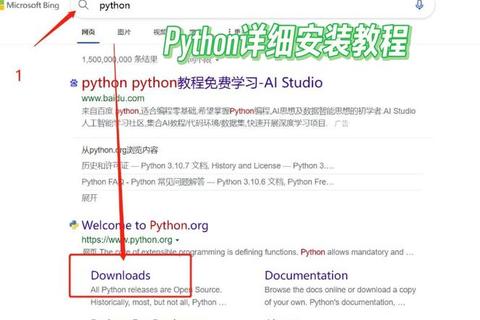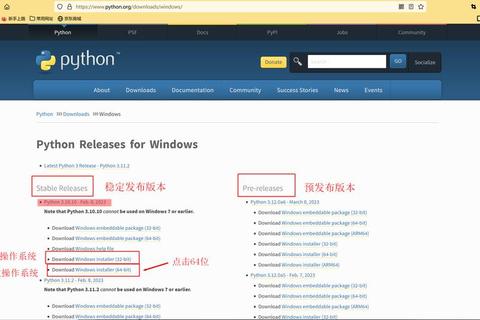1. 编码问题:源代码文件的编码格式与Python解释器默认的UTF-8编码不一致,导致中文无法显示或报错“Non-UTF-8 code”。
2. 网络问题:由于网络不稳定或网络设置问题,导致下载失败或下载速度慢。
3. 权限问题:在某些操作系统上,由于权限设置问题,可能无法正常下载或安装Python。
4. 环境配置问题:Python环境配置错误,导致无法正常运行Python程序。
为了解决这些问题,可以尝试以下方法:
1. 编码问题:
在Python脚本文件开头添加` -
coding: utf-8 `,指定文件编码为UTF-8。
使用支持UTF-8编码的文本编辑器编辑Python脚本文件。
2. 网络问题:
更换国内的镜像源,如清华源,使用命令`pip install -i some-package`。
检查网络设置,确保可以访问Python官方网站或其他镜像站点。
3. 权限问题:
在Linux或Mac系统上,使用`sudo`命令以管理员权限运行安装命令,如`sudo pip install some-package`。
在Windows系统上,以管理员身份运行命令提示符或PowerShell,然后执行安装命令。
4. 环境配置问题:
确保在安装Python时勾选了“Add Python to Path”选项,否则需要手动添加Python到系统环境变量。
使用虚拟环境,如`virtualenv`或`conda`,来隔离不同项目的Python环境。
推荐用于Python中文下载的软件
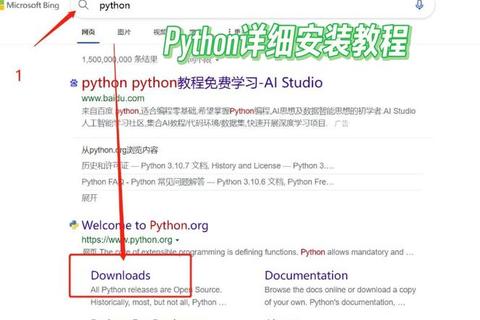
1. Anaconda:一站式服务,集成了Python运行环境和数百种库,适合不喜欢折腾的用户。
2. PyCharm:功能齐全的Python IDE,提供代码分析、调试、语法高亮等功能,适合专业开发。
3. Visual Studio Code (VS Code):免费开源的现代化轻量级代码编辑器,支持多种开发语言,具有智能代码补全、自定义热键等特性。
4. Notepad++:Windows下的文本编辑器,支持多种编程语言,具有语法高亮和折叠功能。
下载和安装步骤
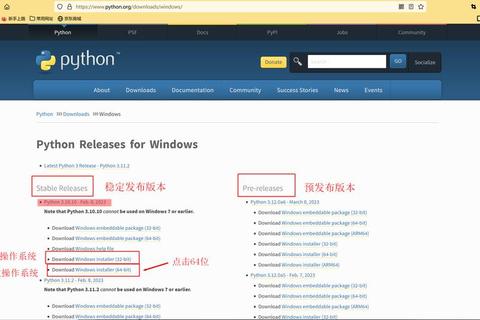
1. Anaconda:
访问Anaconda官网:
下载适合您操作系统的Anaconda安装包。
运行安装程序,按照提示完成安装。
2. PyCharm:
访问PyCharm官网:
下载适合您操作系统的PyCharm安装包。
运行安装程序,按照提示完成安装。
3. Visual Studio Code (VS Code):
访问VS Code官网:
下载适合您操作系统的VS Code安装包。
运行安装程序,按照提示完成安装。
4. Notepad++:
访问Notepad++官网:
下载适合您操作系统的Notepad++安装包。
运行安装程序,按照提示完成安装。
在下载和安装过程中,请注意以下几点:
确保下载的软件版本与您的操作系统兼容。
在安装过程中,仔细阅读并接受软件许可协议。
对于需要添加到系统环境变量的软件,确保在安装过程中勾选了相应的选项,或者在安装后手动添加。
希望这些信息能够帮助您顺利下载和安装Python相关软件,并解决在使用过程中可能遇到的问题。